Microsoft Excel là một công cụ bảng tính quen thuộc, thiết yếu trong nhiều lĩnh vực từ ngân sách cá nhân đến phân tích dữ liệu phức tạp. Tuy nhiên, nhiều người trong chúng ta vẫn chỉ sử dụng các chức năng cơ bản và thủ thuật đã học từ lâu mà chưa khai thác hết tiềm năng to lớn của nó. Trải qua nhiều năm làm việc với Excel, tôi đã khám phá ra một kho tàng các phím tắt ẩn, mẹo thông minh và kỹ thuật tiết kiệm thời gian đã làm thay đổi hoàn toàn cách tôi sử dụng phần mềm này.
Trong bài viết này, chúng tôi sẽ chia sẻ những thủ thuật Excel yêu thích đã giúp tôi tăng cường quy trình làm việc và tiết kiệm vô số giờ đồng hồ. Những kiến thức này không chỉ giúp bạn làm việc nhanh hơn mà còn nâng tầm kỹ năng sử dụng Excel, biến bạn thành một chuyên gia thực thụ. Hãy cùng khám phá những mẹo vặt hữu ích này để tối ưu hóa công việc hàng ngày của bạn.
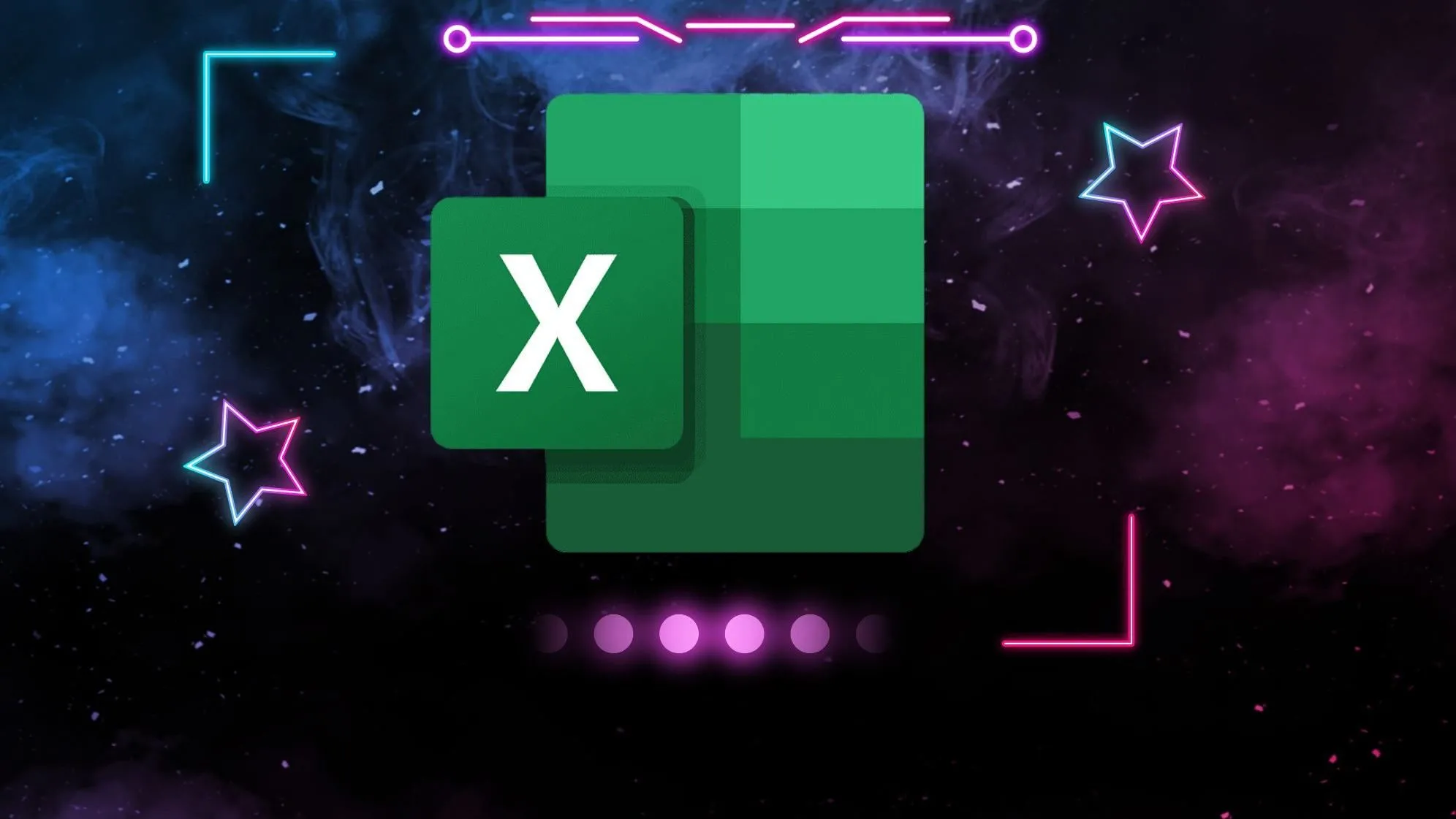 Tổng hợp các thủ thuật Excel giúp tối ưu hóa công việc
Tổng hợp các thủ thuật Excel giúp tối ưu hóa công việc
8. Khám phá thư viện mẫu Excel tích hợp
Là phần mềm bảng tính lâu đời nhất, Excel sở hữu một thư viện mẫu khổng lồ. Bất cứ khi nào tôi muốn bắt đầu một bảng tính mới, tôi thường tìm đến thư viện mẫu chính thức của Excel để tìm một tùy chọn phù hợp. Những mẫu này đã có sẵn cấu trúc cơ bản, công thức và định dạng, giúp tôi tiết kiệm một lượng lớn công việc thủ công. Điều này cho phép tôi tập trung vào việc nhập dữ liệu và tùy chỉnh mẫu để đáp ứng nhu cầu cụ thể của mình.
Các mẫu chính thức được tạo bởi các chuyên gia và đã được kiểm tra kỹ lưỡng, do đó chúng giảm thiểu rủi ro lỗi có thể xảy ra khi bạn tự xây dựng một bảng tính. Hơn nữa, những mẫu này được thiết kế với tính thẩm mỹ chuyên nghiệp, mang lại vẻ ngoài bóng bẩy và chuyên nghiệp cho các bảng tính của bạn.
7. Kiểm tra và quản lý tiện ích bổ sung không cần thiết
Có hàng trăm tiện ích bổ sung (add-ins) cho Excel. Mặc dù chúng hữu ích trong việc mở rộng chức năng của bảng tính, bạn không nhất thiết phải cần đến tất cả chúng mọi lúc. Việc kích hoạt quá nhiều tiện ích bổ sung, đặc biệt là những tiện ích bạn hiếm khi hoặc không bao giờ sử dụng, có thể làm chậm đáng kể hiệu suất của Excel. Bằng cách vô hiệu hóa các tiện ích không cần thiết, bạn có thể giải phóng tài nguyên hệ thống, cải thiện thời gian khởi động của Excel và tận hưởng một quy trình làm việc mượt mà hơn.
Thực hiện theo các bước sau để kiểm tra và quản lý các tiện ích bổ sung:
- Mở Excel và nhấp vào File ở góc trên cùng.
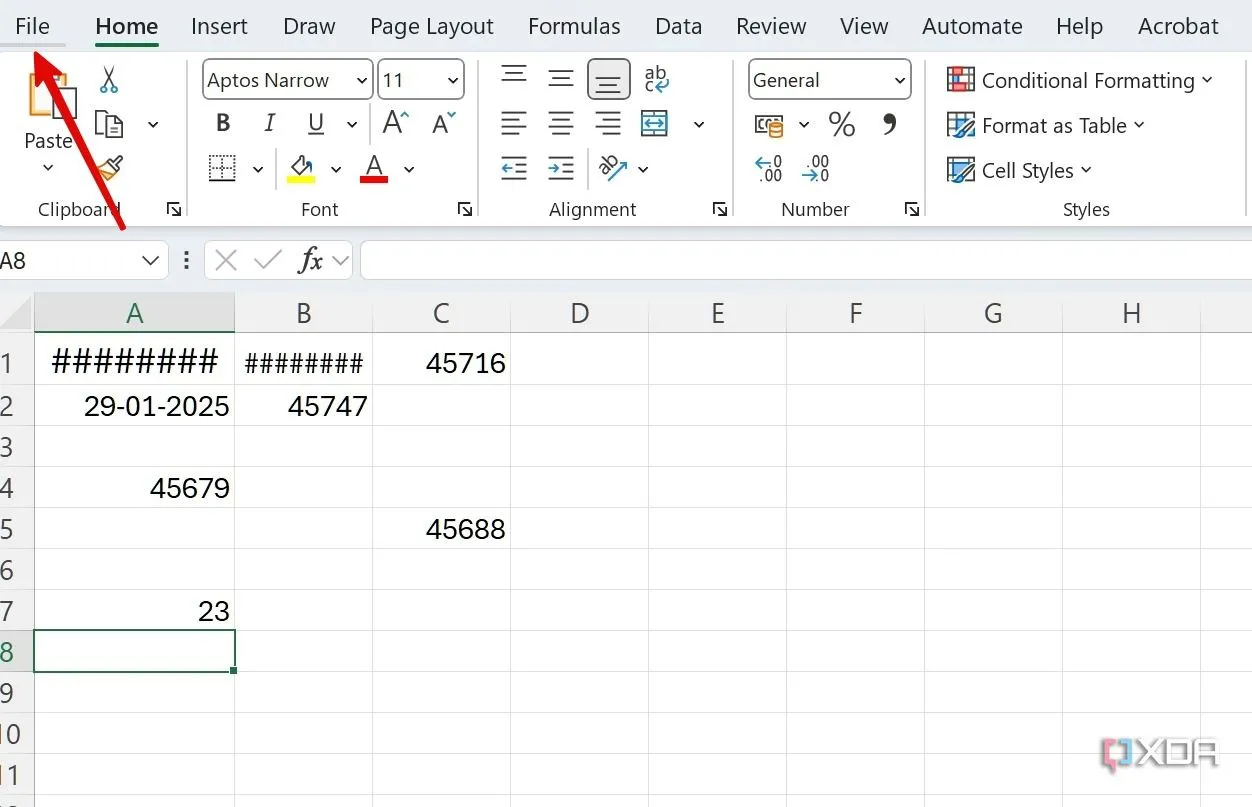 Bước 1: Chọn File và Options trong Excel để quản lý tiện ích bổ sung
Bước 1: Chọn File và Options trong Excel để quản lý tiện ích bổ sung - Chọn Options.
- Nhấp vào Add-ins. Sau đó, chọn Go.
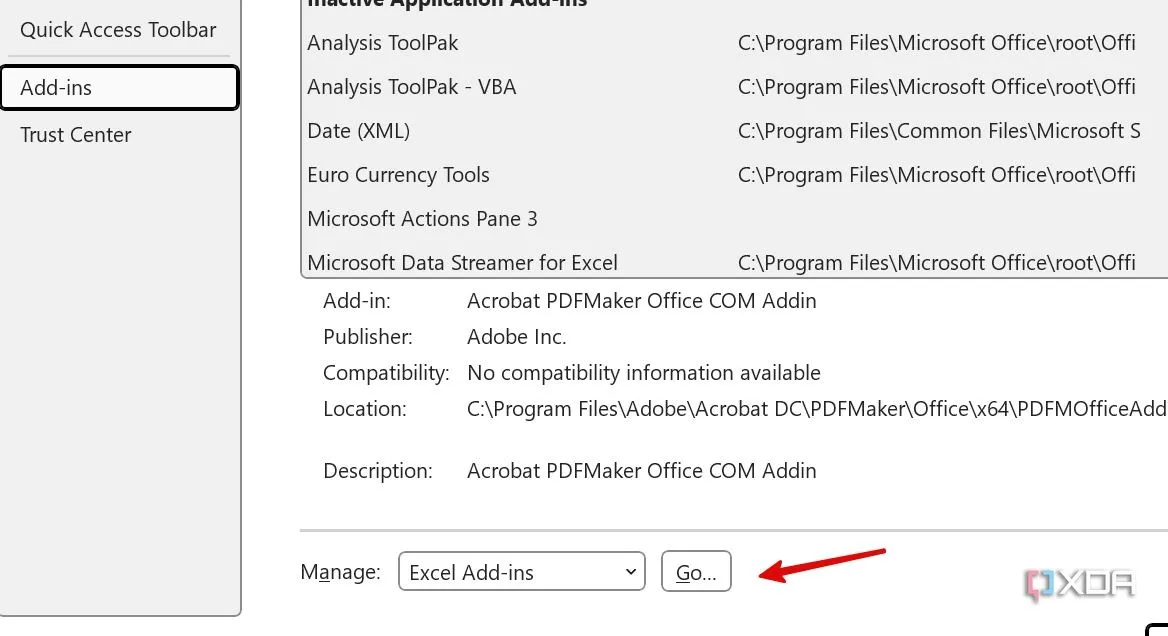 Bước 2: Truy cập mục Add-ins và chọn Go để kiểm tra tiện ích
Bước 2: Truy cập mục Add-ins và chọn Go để kiểm tra tiện ích - Bỏ chọn các tiện ích bổ sung không cần thiết và nhấp OK.
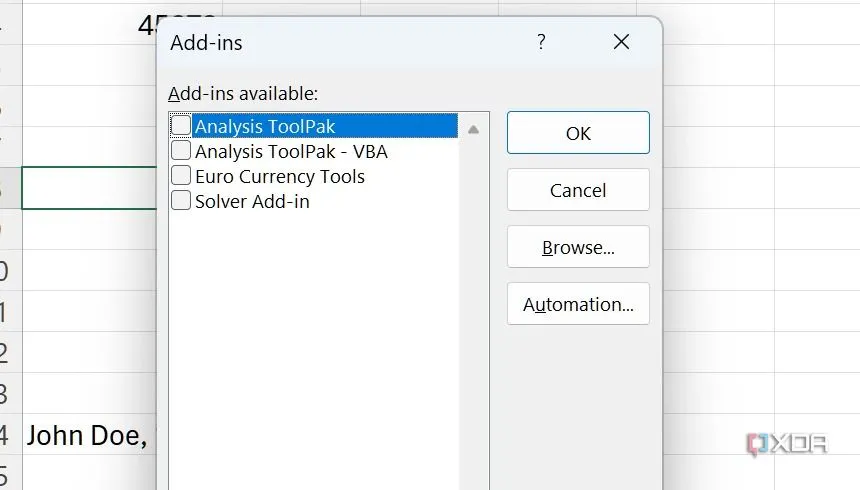 Bước 3: Tắt các tiện ích bổ sung Excel không cần thiết để tăng tốc độ
Bước 3: Tắt các tiện ích bổ sung Excel không cần thiết để tăng tốc độ
6. Nắm vững các phím tắt Excel thiết yếu
Đây không phải là điều bất ngờ. Excel có hàng trăm phím tắt. Trong số đó, bạn có thể thành thạo một số phím tắt thiết yếu để tăng tốc quy trình làm việc của mình. Thay vì mất vài phút cuộn và nhấp chuột, bạn có thể hoàn thành công việc chỉ trong vài giây mà không cần rời tay khỏi bàn phím. Điều này giúp giảm lỗi, tăng hiệu quả và thể hiện sự thành thạo của bạn trong Excel trước sếp và đồng nghiệp.
Hãy cùng điểm qua một số phím tắt ít được biết đến nhưng cực kỳ hữu ích trong Excel:
- Ctrl + Shift + ;: Chèn thời gian hiện tại
- Ctrl + ;: Chèn ngày hiện tại
- Ctrl + 9: Ẩn các hàng đã chọn
- Ctrl + 0: Ẩn các cột đã chọn
- Ctrl + Shift + A: Chèn đối số vào một công thức
- Ctrl + Shift + F4: Đóng sổ làm việc đang hoạt động
- F11: Tạo biểu đồ từ dữ liệu đã chọn trong một trang tính mới
- Alt + W + F: Cố định ô (Freeze panes) để giữ các hàng hoặc cột cụ thể hiển thị khi cuộn
Bạn không cần phải cố gắng ghi nhớ tất cả cùng một lúc. Hãy bắt đầu với một vài phím tắt liên quan đến các tác vụ bạn thực hiện thường xuyên nhất và luyện tập chúng thường xuyên.
 Người dùng gõ bàn phím, minh họa cho việc sử dụng phím tắt Excel hiệu quả
Người dùng gõ bàn phím, minh họa cho việc sử dụng phím tắt Excel hiệu quả
5. Tự động hóa định dạng với Conditional Formatting
Định dạng có điều kiện (Conditional Formatting) là một công cụ mạnh mẽ trong Excel, cho phép bạn tự động áp dụng định dạng cho các ô dựa trên giá trị hoặc các điều kiện cụ thể của chúng. Điều này giúp bạn không phải mất công quét thủ công qua các bộ dữ liệu lớn để tìm thông tin cần thiết.
Ví dụ, nếu bạn đang quản lý hàng tồn kho trong Excel, bạn có thể sử dụng định dạng có điều kiện để tô sáng các ô màu vàng khi mức tồn kho dưới một ngưỡng nhất định. Tương tự, các nhà phân tích tài chính có thể sử dụng thang màu để trực quan hóa hiệu suất của các khoản đầu tư khác nhau theo thời gian.
Mặc dù định dạng có điều kiện rất hữu ích, bạn không nên lạm dụng quá nhiều quy tắc, vì nó có thể làm chậm bảng tính của bạn.
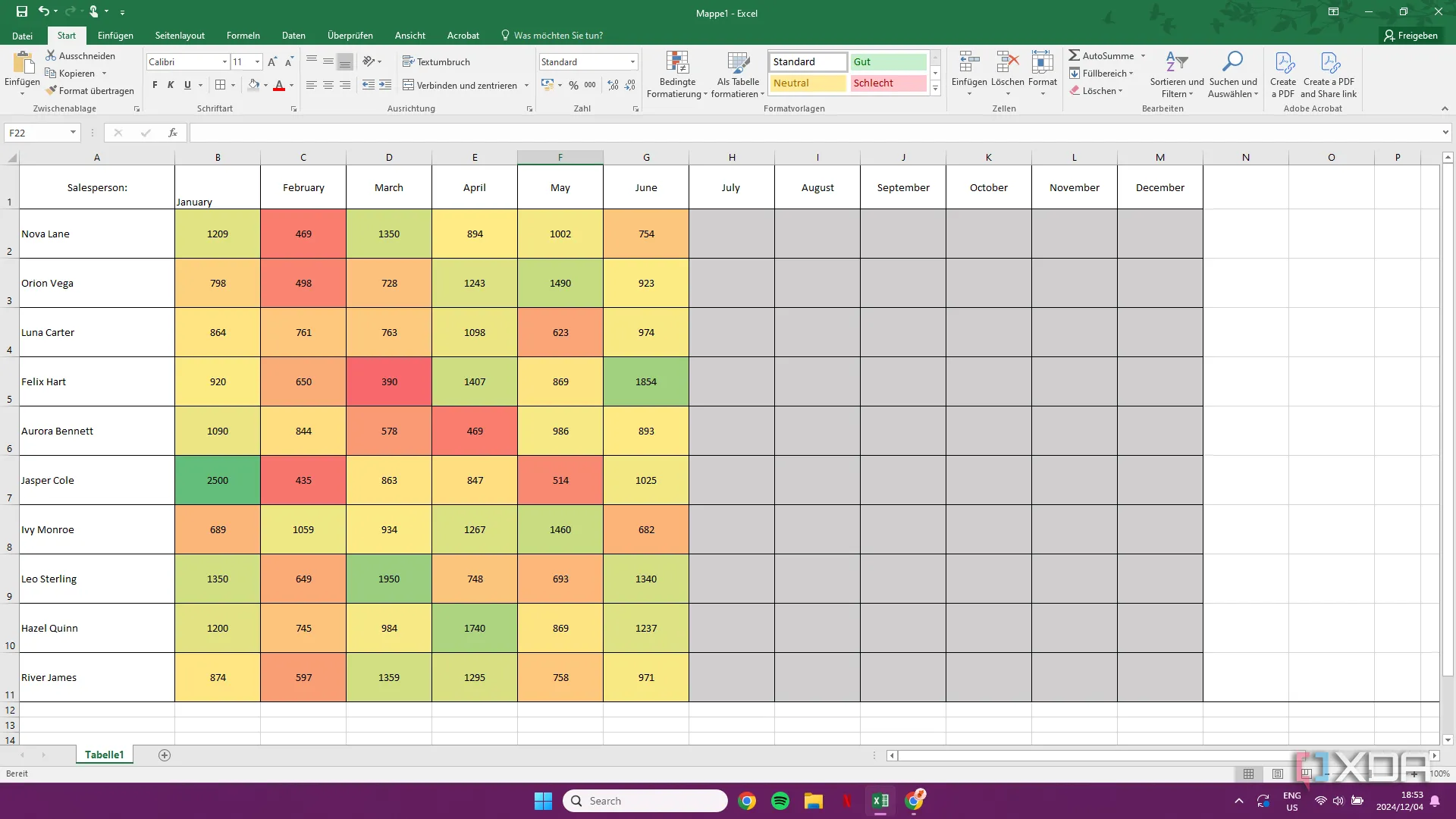 Ví dụ về cách sử dụng định dạng có điều kiện Color Scales trong Excel
Ví dụ về cách sử dụng định dạng có điều kiện Color Scales trong Excel
4. Khai thác sức mạnh của Pivot Tables
Pivot Tables (bảng tổng hợp) mang đến một cách mạnh mẽ để tóm tắt, phân tích và khám phá các bộ dữ liệu lớn với tốc độ và sự linh hoạt đáng kinh ngạc. Chúng hoạt động như các bảng động tổng hợp thông tin và tính toán tổng, trung bình, số lượng và nhiều hơn nữa. Bạn không cần phải đối phó với các công thức thủ công và các phép tính tẻ nhạt.
Ví dụ, nếu bạn là một nhà phân tích bán hàng, bạn có thể sử dụng Pivot Tables để tổng hợp dữ liệu bán hàng theo khu vực hoặc sản phẩm ngay lập tức. Và khi dữ liệu nguồn của bạn thay đổi, Pivot Tables có thể được làm mới chỉ với một cú nhấp chuột.
 Phân tích dữ liệu chuyên nghiệp bằng Pivot Tables trong Excel
Phân tích dữ liệu chuyên nghiệp bằng Pivot Tables trong Excel
3. Sử dụng tính năng xác thực dữ liệu (Data Validation)
Xác thực dữ liệu (Data Validation) là một tính năng quan trọng trong Excel, cho phép bạn kiểm soát loại dữ liệu có thể được nhập vào một ô. Điều này giúp giảm thiểu rủi ro lỗi có thể dẫn đến các phép tính không chính xác, phân tích sai lệch và cuối cùng là đưa ra quyết định kém hiệu quả.
Thực hiện theo các bước sau để thiết lập xác thực dữ liệu:
- Mở một trang tính Excel và chọn một cột. Điều hướng đến Data > Data Tools > Data Validation.
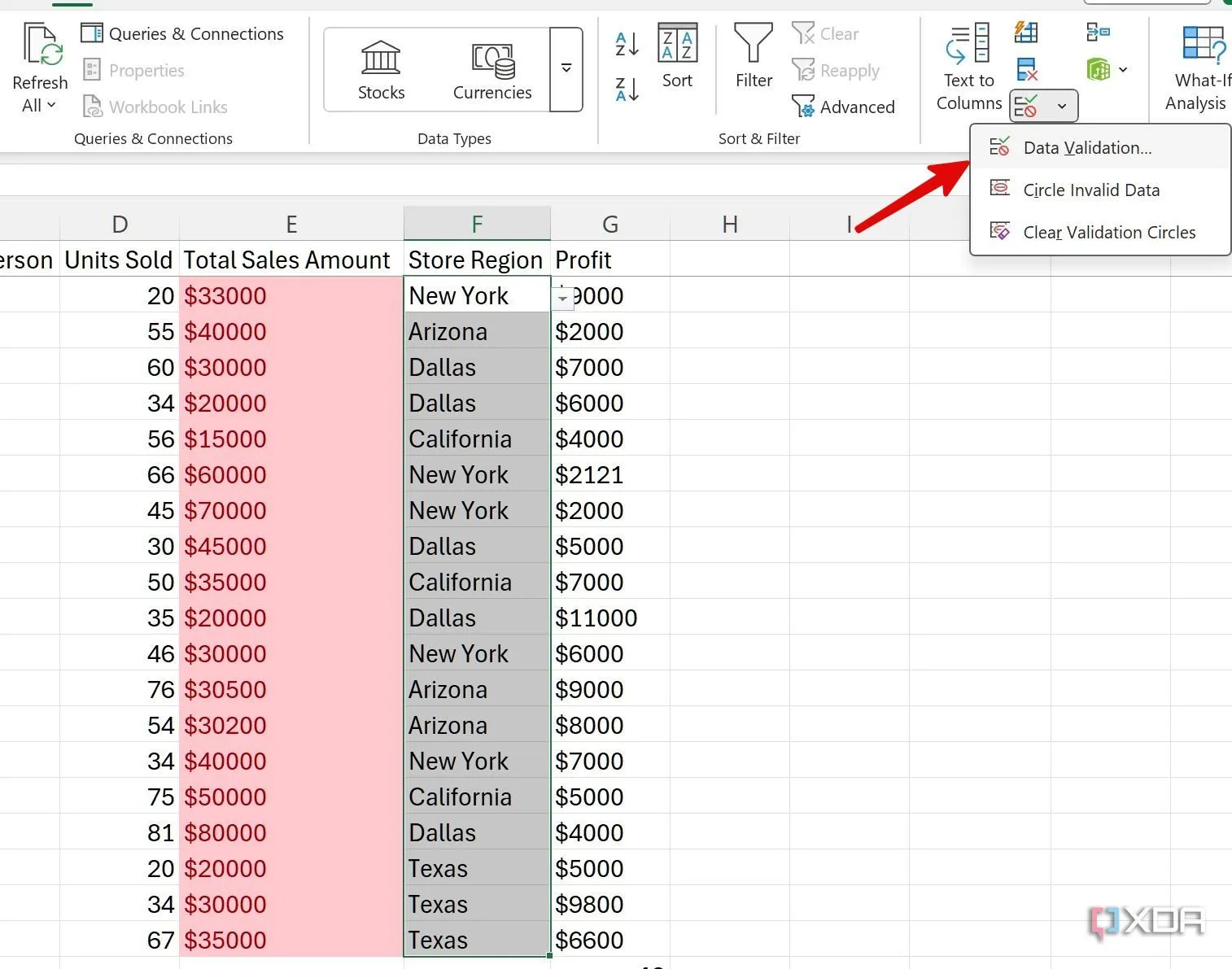 Bước 1: Truy cập Data Validation trong Excel để kiểm soát dữ liệu đầu vào
Bước 1: Truy cập Data Validation trong Excel để kiểm soát dữ liệu đầu vào - Chọn loại List, nhấp vào mũi tên lên bên cạnh Source.
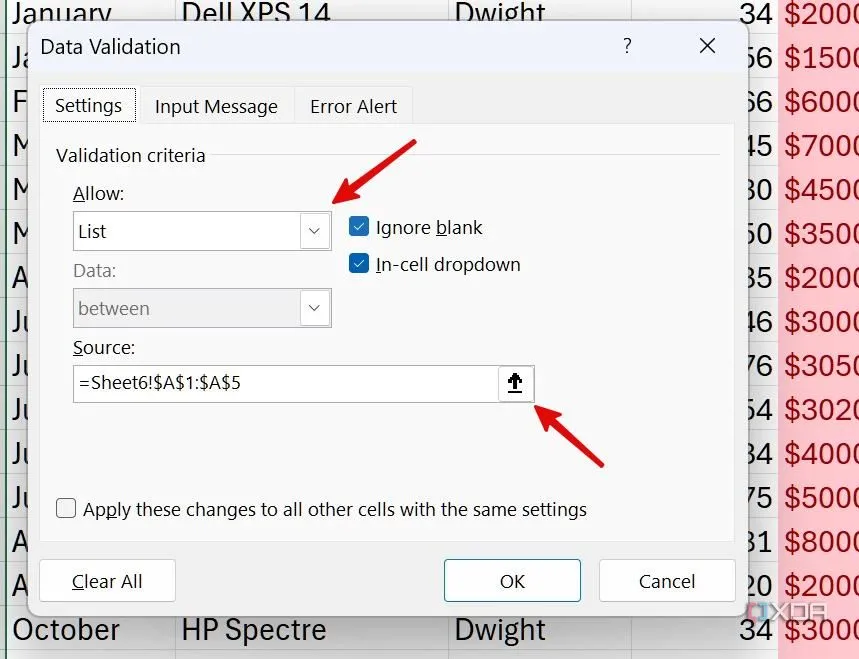 Bước 2: Chọn kiểu List và xác định nguồn dữ liệu cho Data Validation
Bước 2: Chọn kiểu List và xác định nguồn dữ liệu cho Data Validation - Chọn các giá trị bạn muốn thêm và nhấp OK.
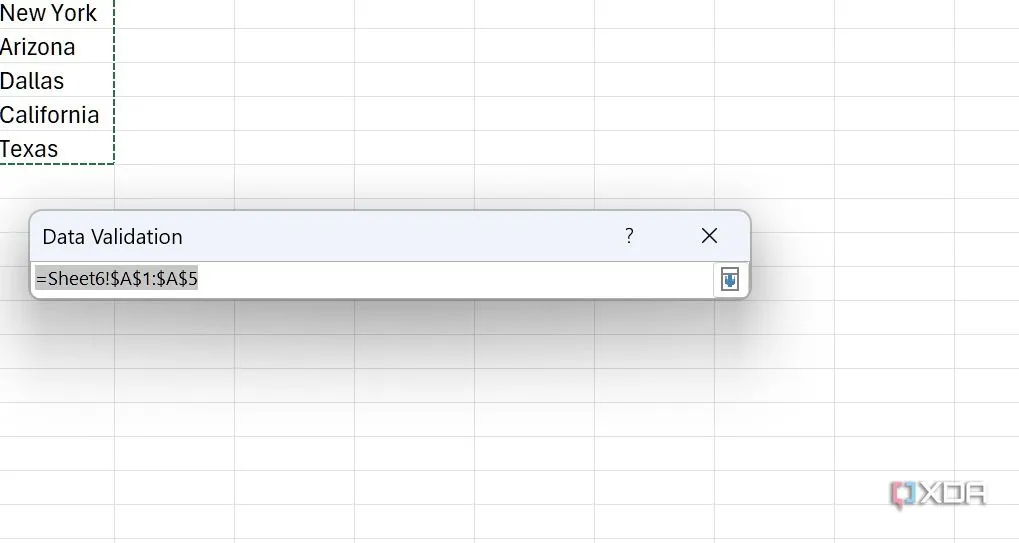 Bước 3: Chọn phạm vi dữ liệu từ bảng tính cho danh sách Data Validation
Bước 3: Chọn phạm vi dữ liệu từ bảng tính cho danh sách Data Validation - Bây giờ bạn có thể thấy một menu thả xuống xuất hiện dưới tất cả các ô trong cột cụ thể.
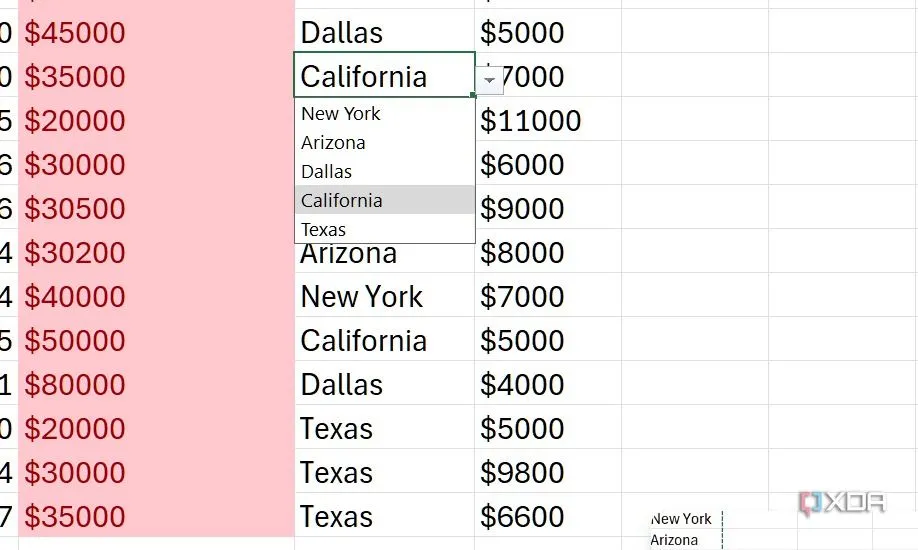 Kết quả: Menu thả xuống được tạo tự động bằng Data Validation trong Excel
Kết quả: Menu thả xuống được tạo tự động bằng Data Validation trong Excel
2. Tạo và sử dụng Macros để tự động hóa
Macros trong Excel giống như các chương trình nhỏ tự động hóa các tác vụ lặp đi lặp lại. Chúng có thể ghi lại một chuỗi hành động, chẳng hạn như định dạng ô, chèn công thức hoặc tạo báo cáo, sau đó phát lại chúng chỉ bằng một cú nhấp chuột hoặc phím tắt.
Giả sử bạn làm việc cho một agency marketing và quản lý các chiến dịch truyền thông xã hội cho nhiều khách hàng. Mỗi tuần, bạn nhận được báo cáo hiệu suất từ các nền tảng khác nhau (Facebook, Twitter, Instagram) trong các tệp Excel riêng biệt.
Bạn có thể tạo một macro để mở từng tệp báo cáo, xác định và sao chép dữ liệu liên quan, tạo một trang tính mới, dán dữ liệu, áp dụng định dạng nhất quán và tạo biểu đồ. Khả năng ứng dụng của macro là vô tận.
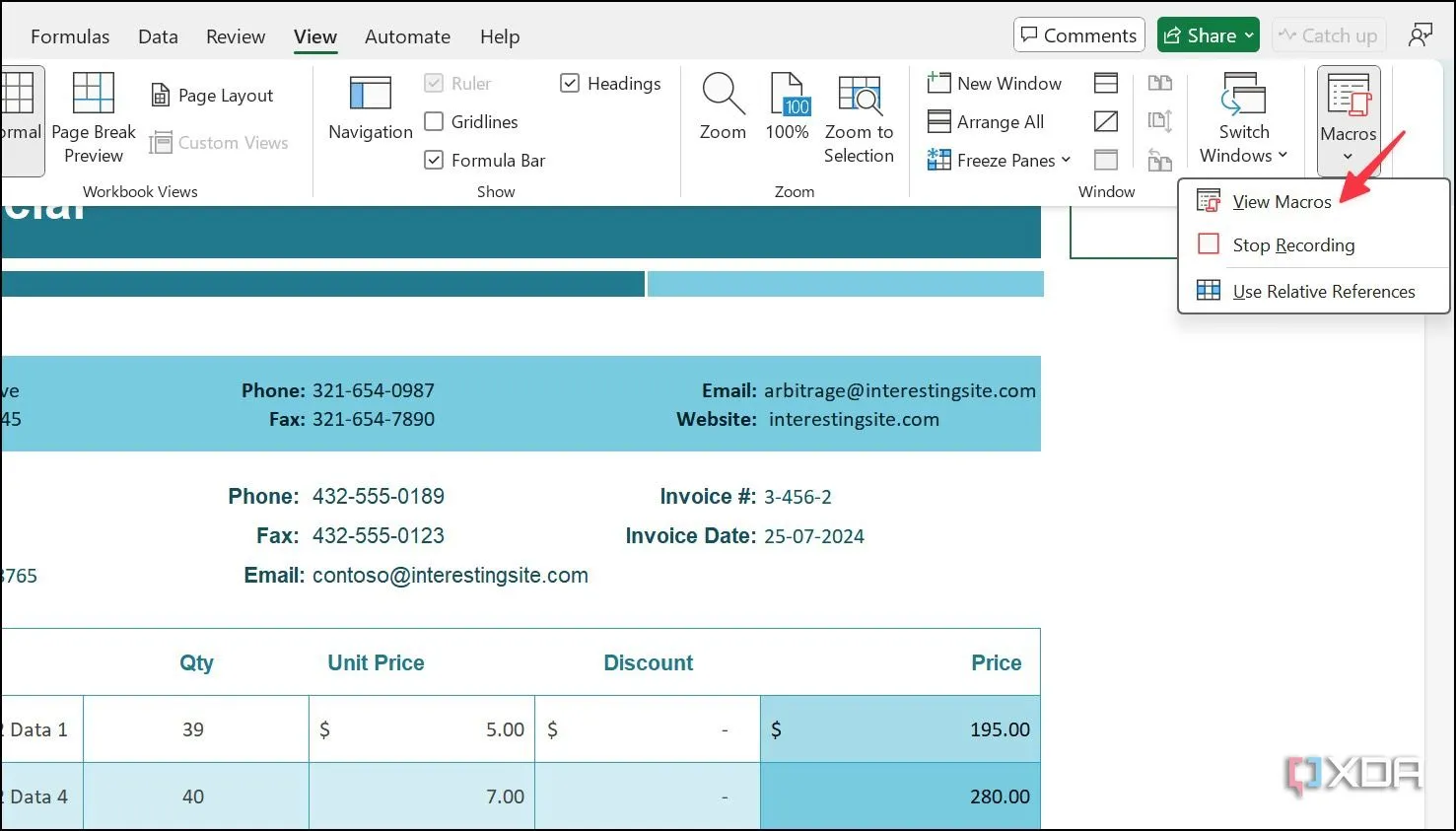 Giao diện ghi lại Macro trong Excel giúp tự động hóa các tác vụ lặp lại
Giao diện ghi lại Macro trong Excel giúp tự động hóa các tác vụ lặp lại
1. Làm chủ các hàm và công thức Excel
Các công thức và hàm là xương sống của Excel. Chúng cho phép bạn phân tích dữ liệu, tự động hóa các tác vụ và khai thác toàn bộ tiềm năng của bảng tính. Excel có một loạt các hàm tích hợp sẵn trong các danh mục khác nhau như toán học, văn bản, ngày & giờ, logic, tài chính, tra cứu & tham chiếu và thông tin thống kê.
Ví dụ, hàm IF cho phép bạn tạo các phép tính có điều kiện. Trong một báo cáo bán hàng, bạn có thể sử dụng IF để tự động phân loại doanh số là “Cao” nếu chúng vượt quá một ngưỡng nhất định, “Trung bình” nếu chúng nằm trong một phạm vi cụ thể và “Thấp” trong các trường hợp khác. Điều này loại bỏ việc phân loại thủ công và đảm bảo tính nhất quán. Nắm vững các hàm này sẽ giúp bạn quản lý và xử lý dữ liệu một cách chuyên nghiệp hơn.
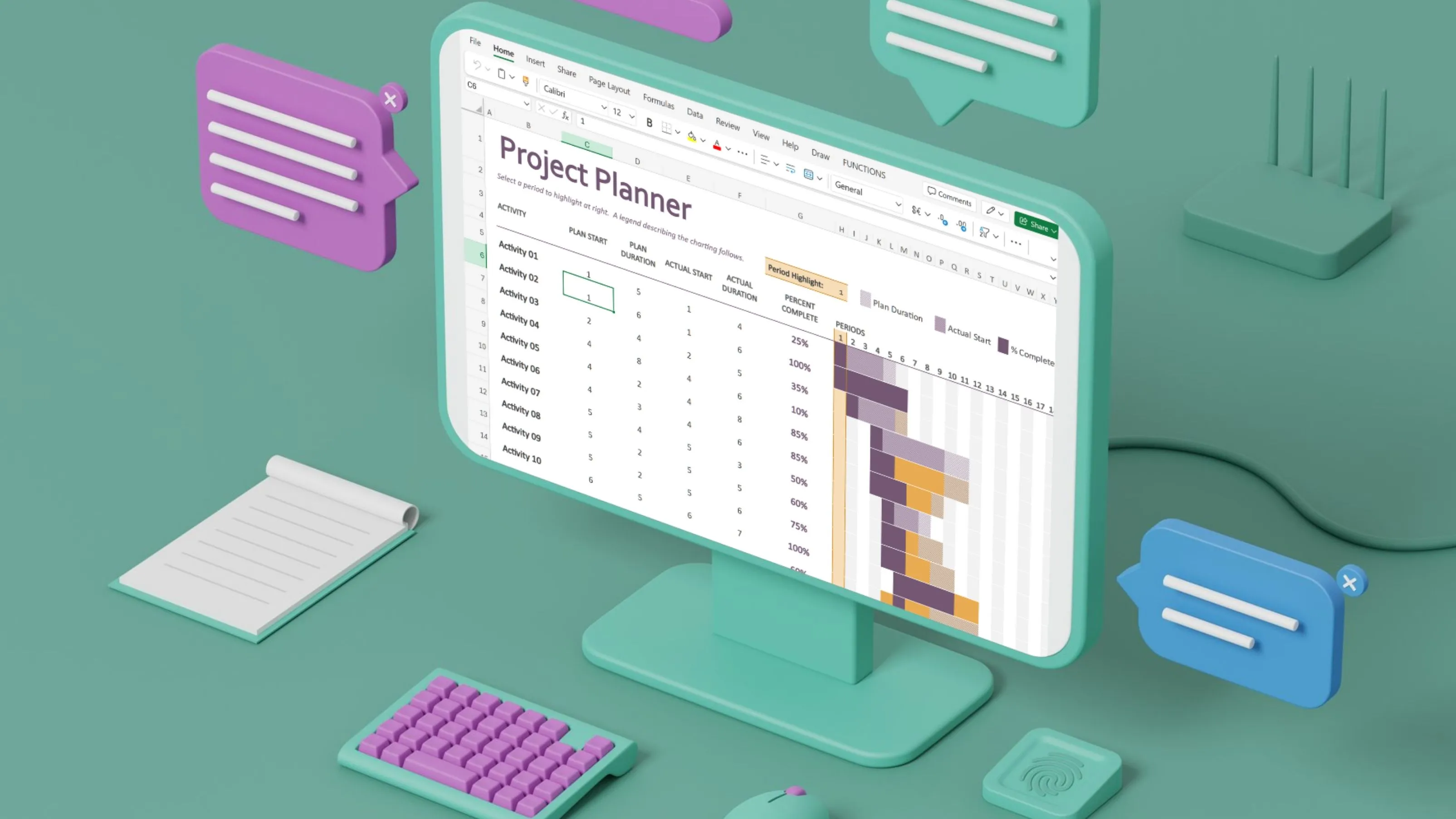 Quản lý dự án sáng tạo với các công thức Excel hiệu quả
Quản lý dự án sáng tạo với các công thức Excel hiệu quả
Khai phá hiệu quả làm việc với Excel
Những thủ thuật Excel trên đây được đảm bảo sẽ nâng cao hiệu quả và giúp bạn trở thành một chuyên gia Excel. Còn chần chừ gì nữa? Hãy bắt đầu áp dụng những mẹo này vào thói quen hàng ngày và theo dõi năng suất của bạn tăng vọt. Đừng ngần ngại tiếp tục thử nghiệm, khám phá các tính năng mới và vượt qua giới hạn khả năng của Excel. Rốt cuộc, có rất nhiều cách sáng tạo để sử dụng phần mềm bảng tính của Microsoft ngoài việc chỉ tính toán số liệu. Hãy để những thủ thuật này là bước đệm giúp bạn làm chủ Excel một cách toàn diện hơn.